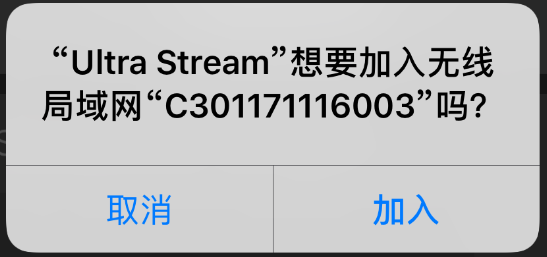如何使用手机连接和配置美乐威Ultra Stream系列编码盒
美乐威Ultra Stream系列编码盒作为面向准专业用户的录制直播设备,提供包括有线网络、Wi-Fi和AP三种手机和设备连接模式,灵活适用于教育录播、企业培训和手术示教等多种应用场景。本文将介绍如何使用手机连接和配置美乐威Ultra Stream系列编码盒。
首先将编码盒连接电源线。编码盒启动时,设备面板上的LED灯会循环点亮,启动过程约需1分钟。
一、有线网络连接模式(适用于具备有线网络和Wi-Fi场景)
1、在编码盒的“ETHERNET”端口插入网线,以太网连接指示灯会呈现常亮状态。
2、手机开启蓝牙和Wi-Fi功能,所接入的Wi-Fi必须与编码盒连接的有线网络处于同一网段。
3、打开Ultra Stream App,在应用程序的设备列表中找到对应序列号的编码盒。设备右上角显示“ ”,表示编码盒和手机APP配对成功;显示“
”,表示编码盒和手机APP配对成功;显示“ ”,表示未配对。
”,表示未配对。
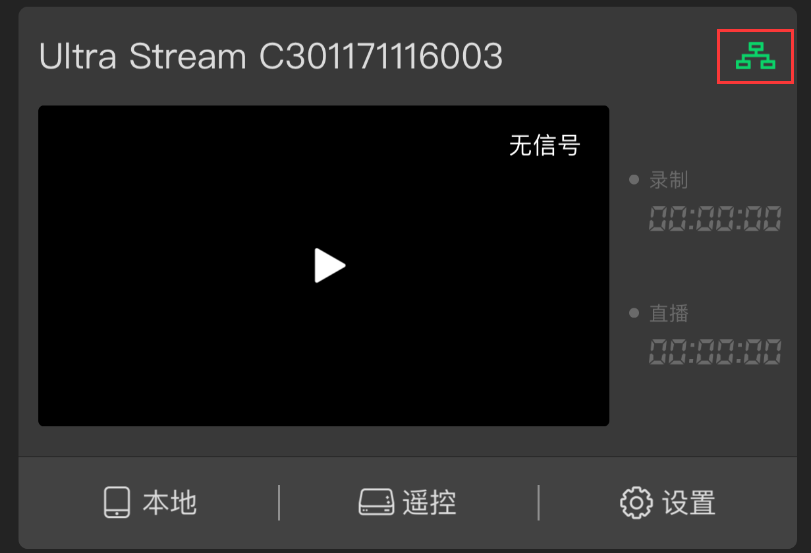
二、Wi-Fi连接模式(适用于仅具备Wi-Fi场景)
1、在编码盒附近10米的距离内,手机开启蓝牙和Wi-Fi功能,连接上一个Wi-Fi。
2、打开Ultra Stream App,在应用程序的设备列表中找到对应序列号的编码盒。点击“配置Wi-Fi”,在跳转的页面中输入手机所连接Wi-Fi的密码,点击“配置”,连接成功后会自动跳转至设备列表界面。该设备右上角显示“ ”,表示编码盒和手机APP配对成功;显示“
”,表示编码盒和手机APP配对成功;显示“ ”,表示未配对。
”,表示未配对。



三、AP连接模式(适用于不具备有线网络和Wi-Fi场景)
1、在编码盒附近10米的距离内,手机开启蓝牙和Wi-Fi功能。
2、打开Ultra Stream App,在应用程序的设备列表中找到对应序列号的编码盒。点击“连接设备热点”,启动编码盒的AP连接模式,在弹出的询问窗口,选择“加入”,连接成功后,该设备右上角的设备状态显示为“ ”;显示“
”;显示“ ”,表示设备未配对。
”,表示设备未配对。